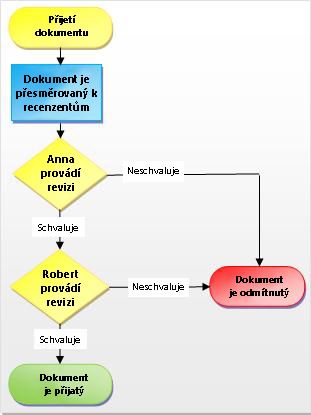SharePoint pracovní postupy jsou předem naprogramované mini-aplikace, které zjednodušují a automatizují širokou škálu obchodních procesů. Pracovní postupy můžou mít rozsah od shromažďování podpisů, zpětné vazby nebo schválení plánu nebo dokumentu až po sledování aktuálního stavu rutinního postupu. SharePoint pracovní postupy jsou navržené tak, aby vám ušetřily čas a úsilí a přinesly konzistenci a efektivitu úkolů, které provádíte pravidelně.
Poznámky:
-
Pracovní postupy SharePointu 2010 byly od 1. srpna 2020 pro nové tenanty vyřazeny a 1. listopadu 2020 odebrány ze stávajících tenantů. Pokud používáte pracovní postupy SharePointu 2010, doporučujeme migrovat na Power Automate nebo jiná podporovaná řešení. Další informace najdete v tématu Vyřazení pracovního postupu SharePointu 2010.
-
Pracovní postup SharePointu 2013 je od dubna 2023 zastaralý a od 2. dubna 2024 je pro nové tenanty vypnutý. Odebere se z existujících tenantů a od 2. dubna 2026 se úplně vyřadí. Pokud používáte pracovní postup SharePointu 2013, doporučujeme migrovat na Power Automate nebo jiná podporovaná řešení. Další informace najdete v tématu Vyřazení pracovního postupu SharePointu 2013.
Co je pracovní postup SharePoint ?
Pravděpodobně už víte, co je vývojový diagram. Jedná se o grafickou mapu procesu s pokyny k tomu, co se stane v jednotlivých krocích.
Pracovní postup SharePoint je jako automatizovaný vývojový diagram, který ze standardních pracovních procesů bere spoustu práce, odhadu a náhodnosti.
Podívejte se například na proces schválení dokumentu na obrázku. Ruční spuštění tohoto procesu může znamenat spoustu kontroly a sledování, přeposílání dokumentů a odesílání připomenutí – a každý z těchto úkolů musíte provést vy nebo jeden nebo více vašich kolegů. To znamená spoustu práce navíc a nepřetržitý proud přerušení.
Když ale ke spuštění tohoto procesu použijete pracovní postup schválení dokumentu SharePoint, veškeré kontroly, sledování, připomenutí a přeposílání provede pracovní postup automaticky. Pokud se někdo zpozdí s dokončením úkolu nebo se objeví jiný problém, většina zahrnutých pracovních postupů vygeneruje oznámení, které vás o tom upozorní. Monitorování procesu je omezeno.
Spuštění SharePoint pracovního postupu je snadné. Zvolte typ pracovního postupu, vyberte požadované možnosti a nechte pracovní postup běžet. V případě potřeby pracovní postup zrušte nebo ukončete.
Každý z zahrnutých typů pracovních postupů se chová jako šablona. Instanci pracovního postupu přidáte pro jeden seznam nebo knihovnu nebo pro celou kolekci webů pomocí inicializátorového formuláře a určíte možnosti a výběry, které chcete pro instanci použít. Mezi tyto možnosti a výběry patří, komu pracovní postup přiřazuje úkoly, konečné termíny úkolů, jak a kým může být pracovní postup zahájen, a pokyny, které mají být zahrnuty do oznámení o úkolech. Nový pracovní postup vytvoříte tak, že přejdete na Nastavení seznamu > Nastavení pracovního postupu > Přidat pracovní postup. Pokud chcete, přečtěte si další informace o pracovních postupech 2010 a 2013.
Důležité informace: Ve výchozím nastavení pracovní postupy Schválení, Shromáždit názory a Shromáždit podpis nejsou aktivovány a nejsou uvedeny v seznamu Vybrat šablonu pracovního postupu ve formuláři přidružení. Aby byly dostupné pro použití, musí je správce webu aktivovat na úrovni kolekce webů. Přejděte na Nastavení webu > Funkce kolekce webů > Aktivovat pracovní postupy. SharePoint 2013 také poskytuje šablony pracovních postupů založené na SharePoint 2010. Pokud chcete vytvořit pracovní postup založený na SharePoint 2013 s podobnou logikou, použijte nástroj, jako je SharePoint Designer 2013.
Existuje pět předprogramovaných typů pracovních postupů.
Při každém přechodu mezi stavy pracovní postup přiřadí úkol osobě a pošle této osobě e-mailové upozornění na úkol. Po dokončení tohoto úkolu pracovní postup aktualizuje stav položky a přejde do dalšího stavu. Třístavový pracovní postup je navržený tak, aby fungoval se šablonou seznamu sledování problémů, ale dá se použít s libovolným seznamem, který obsahuje sloupec Volba se třemi nebo více hodnotami.
Další informace a podrobné pokyny najdete v tématu Použití třístavového pracovního postupu.
Pokud chcete přidat nebo spustit pracovní postup, musíte mít správná oprávnění pro seznam, knihovnu nebo kolekci webů, kde se pracovní postup spouští:
-
Přidání pracovního postupu Ve výchozím nastavení musíte mít oprávnění Spravovat Seznamy, abyste mohli přidat pracovní postup. (Skupina Vlastníci a Členové mají ve výchozím nastavení oprávnění Spravovat Seznamy, skupina Návštěvníci nikoli.)
-
Spuštění pracovního postupu Ve výchozím nastavení také musíte mít oprávnění Upravit položky, abyste mohli spustit již přidaný pracovní postup. (Skupina Vlastníci i Členové mají ve výchozím nastavení oprávnění Upravit položky, skupina Návštěvníci nikoli.) Případně se vlastníci můžou rozhodnout nakonfigurovat konkrétní pracovní postupy tak, aby je mohli spustit jenom členové skupiny Vlastníci. V případě podřízeného webu s jedinečnými oprávněními budou muset vlastníci zajistit explicitní přiřazení požadovaných oprávnění uživatelům pracovního postupu. Viz Přizpůsobení oprávnění pro sharepointový seznam nebo knihovnu.
Následující diagram poskytuje základní přehled základních fází plánování, přidání, spuštění a úpravy pracovního postupu služby SharePoint. Jednotlivé části týkající se jednotlivých kroků následují.
-
Plán Ujistěte se, že víte, jaké možnosti chcete a jaké informace budete muset mít k dispozici, když použijete inicialační formulář k přidání verze pracovního postupu.
-
Přidat Vyplňte inicialační formulář a přidejte verzi pracovního postupu do seznamu, knihovny nebo kolekce webů.
-
Začínat Spusťte nový pracovní postup ručně nebo automaticky v dokumentu nebo jiné položce v seznamu nebo knihovně. (Pokud ho spustíte ručně, budete mít možnost změnit některá nastavení formuláře přidružení pracovního postupu na kratším inicialačním formuláři.) Když se pracovní postup spustí, vytvoří úkoly, odesílá zprávy s oznámením a začne sledovat akce a události.
-
Sledování Když je pracovní postup spuštěný, můžete zobrazit stránku Stav pracovního postupu a zjistit, které úkoly jsou dokončené a jaké další akce byly provedené. V případě potřeby můžete odsud upravit aktuální a budoucí úlohy a dokonce zrušit nebo ukončit toto spuštění pracovního postupu.
-
Revize Po dokončení spuštění můžete celou jeho historii zkontrolovat na stránce Stav pracovního postupu . Na stránce stavu lze také vytvořit statistické zprávy o obecném výkonu tohoto pracovního postupu.
-
Změnit : Pokud pracovní postup nefunguje tak, jak chcete, můžete otevřít původní formulář přidružení, který jste použili k jeho přidání, a provést změny tam.